在现代办公环境中,wps表格作为一种强大的数据处理工具,被广泛应用于各种数据分析和管理任务中。为了提高工作效率和数据准确性,为单元格设置下拉菜单功能变得尤为重要。本文将从多个角度探讨如何在wps表格中创建下拉菜单,并提供实用的技巧和建议。
理解下拉菜单的功能
下拉菜单是一种交互式元素,允许用户从预定义的选项列表中选择一个或多个值。这种设计不仅减少了输入错误,还提高了数据录入的速度和一致性。在wps表格中使用下拉菜单,可以显著提升表格的数据管理和分析能力。
创建下拉菜单的基本步骤
要为wps表格中的单元格添加下拉菜单,首先需要准备一个包含所有可能选项的数据源。以下是具体步骤:
1. 选择你希望添加下拉菜单的单元格。
2. 点击“数据”选项卡,在“数据工具”组中找到“数据验证”按钮并点击。
3. 在弹出的对话框中,选择“序列”,然后在“来源”框中输入你的选项列表,选项之间用逗号分隔。
4. 确认后,选定的单元格就会显示为下拉菜单形式,用户可以从下拉列表中选择合适的选项。
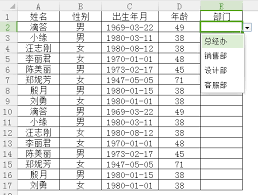
高级技巧与优化建议
- 动态更新数据源:如果你的数据源经常发生变化,可以考虑使用名称管理器定义一个动态范围作为数据源,这样即使数据源更新,下拉菜单也会自动反映最新内容。
- 增加自定义选项:在某些情况下,用户可能需要输入不在下拉菜单中的选项。可以通过设置允许用户输入不在下拉列表中的值,并结合条件格式化来实现这一功能。
- 利用公式增强灵活性:通过使用公式(如indirect)动态引用不同的数据源,可以根据不同条件展示不同的下拉菜单选项,从而大大增强了表格的灵活性和适应性。
常见问题及解决办法
- 下拉菜单无法正常显示:这可能是由于excel版本差异导致的。确保你的wps表格软件是最新的版本,并且正确设置了数据验证规则。
- 数据源更改后下拉菜单未更新:检查是否正确使用了名称管理器来定义动态数据源。如果没有,请重新设置数据源以确保其能够及时更新。
- 用户反馈不一致的问题:为了减少输入错误,可以在下拉菜单中加入提示信息或者使用条件格式化高亮显示已选项目。
结论
掌握如何在wps表格中创建和管理下拉菜单是一项重要的技能,它不仅能帮助提高工作效率,还能保证数据录入的一致性和准确性。通过本文介绍的方法和技巧,相信读者能够在实际工作中更有效地应用这一功能,从而提升整体的工作效率和质量。






